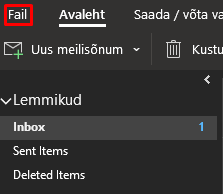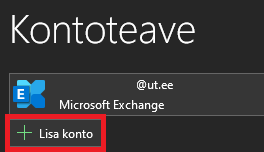Need juhised käsitlevad esimese konto lisamist Outlooki:
- pilveteenuse kasutamisel peab esimesel võimalusel rakendama kaheastmelise autentimise: Kaheastmelise autentimise aktiveerimine.
- enne seadistamist palun värskenda oma arvuti tarkvara uusimale versioonile.
| Expand |
|---|
|
Kui Outlook'i on varem seadistatud mõni teine konto, tuleks kõigepealt valida ülevalt vasakul menüüribalt valik File ja seejärel Lisa konto.
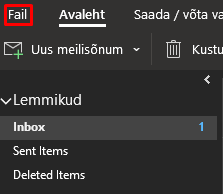 Image Removed
Image Removed
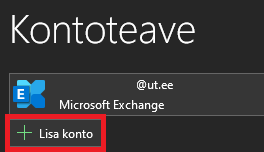 Image RemovedSeejärel jätka juhendi järgmise punktiga.
Image RemovedSeejärel jätka juhendi järgmise punktiga.Juhised
| Expand |
|---|
|
- Kui Outlook'i on varem seadistatud mõni teine konto, tuleks kõigepealt valida ülevalt vasakul menüüribalt valik File ja seejärel Lisa konto.
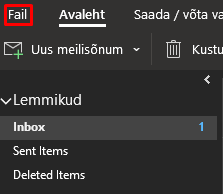 Image Added Image Added
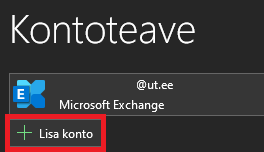 Image Added Image Added - Seejärel jätka juhendi järgmise punktiga.
|